A pesar de que algunos usuarios de dispositivos de Apple se muestran escépticos de utilizar Apple Pay por razones, muchos están adoptando el poder de la tecnología de pago NFC en todos los lugares en los que es compatible.
Si eres como muchos usuarios, es posible que tengas más de una tarjeta de crédito o débito vinculada a tu Apple Pay Wallet. Si este es el caso, entonces sería bueno saber cómo elegir qué tarjeta está configurada como la tarjeta por defecto cuando decida realizar los pagos en la caja registradora.
En este tutorial, le mostraremos cómo se hace.
Por qué elegir una tarjeta de crédito/débito predeterminada en Apple Pay
Tabla y sumario del artículo
De forma predeterminada, Apple Pay utilizará la primera tarjeta de crédito o débito que añadas. Esta se convertirá en su tarjeta de método de pago predeterminada cada vez que intente utilizar Apple Pay en un comercio admitido, incluso si añade más de una tarjeta, y le exigirá que cambie a otro método de pago manualmente si decide utilizar otra tarjeta en su lugar.
En lugar de dejar que iOS escoja la tarjeta a la que se le imputan por defecto sus pagos a través de Apple Pay, le agradará saber que hay una anulación manual que puede utilizar para configurar su propia tarjeta Apple Pay por defecto desde la aplicación Cartera.
Esto es útil cuando usted sabe que el saldo de una de sus tarjetas de crédito es demasiado alto y desea cambiar a otra tarjeta en lugar de seguir acumulando compras con su tarjeta actual, y también ayuda a un montón cuando es demasiado perezoso para cambiar constantemente a otro método de pago de forma manual.
Cómo cambiar tu tarjeta Apple Pay por defecto
Para cambiar el método de pago predeterminado de Apple Pay, tendrás que seguir estos sencillos pasos:
1) Ejecute la aplicación Cartera desde su .
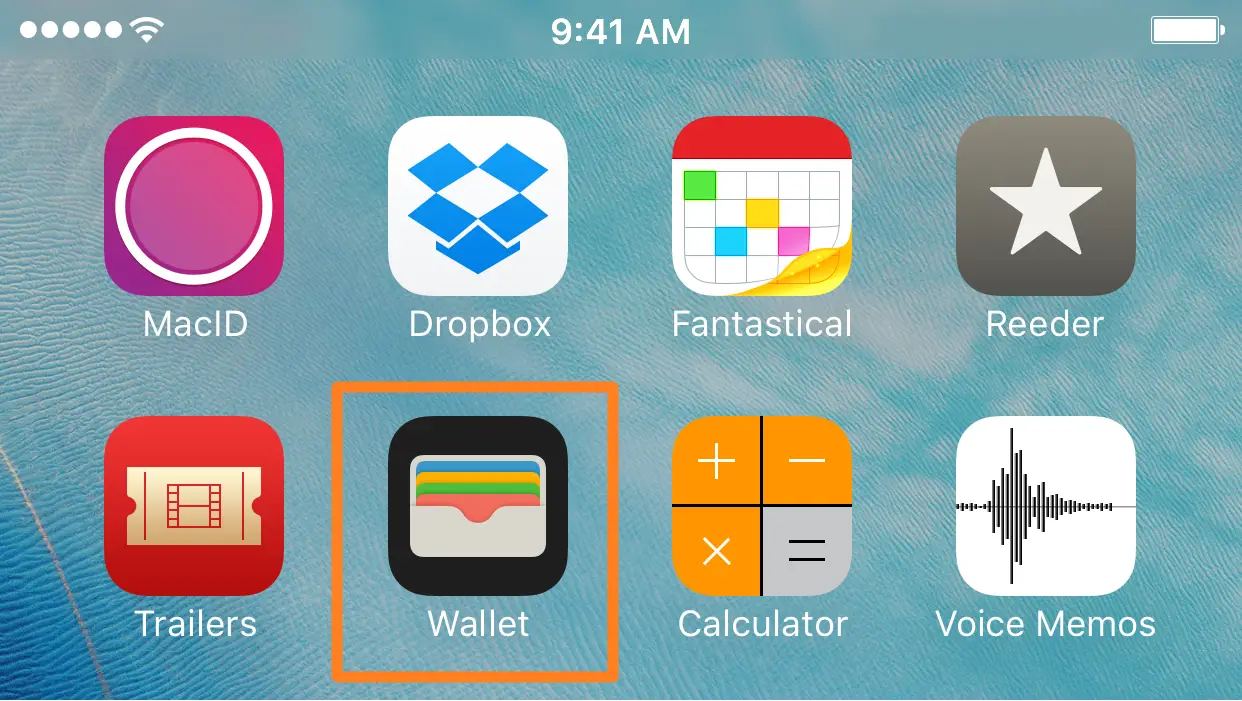
2) Mantenga pulsado en la tarjeta que desee utilizar como su nuevo método de pago predeterminado.
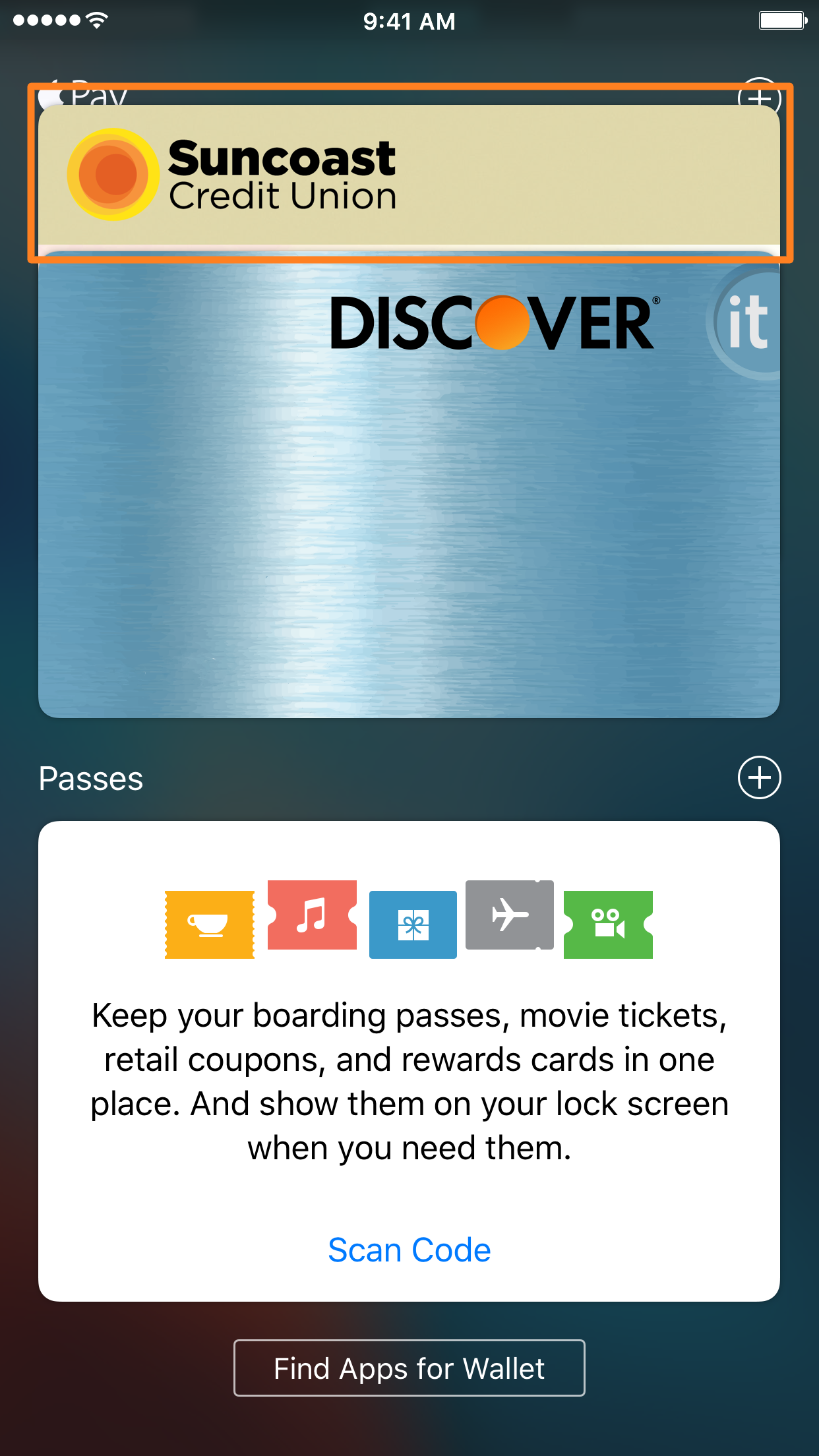
3) Mientras sostiene, arrastre hasta la parte superior de la lista de tarjetas de crédito y débito, luego suelte el dedo de la pantalla.
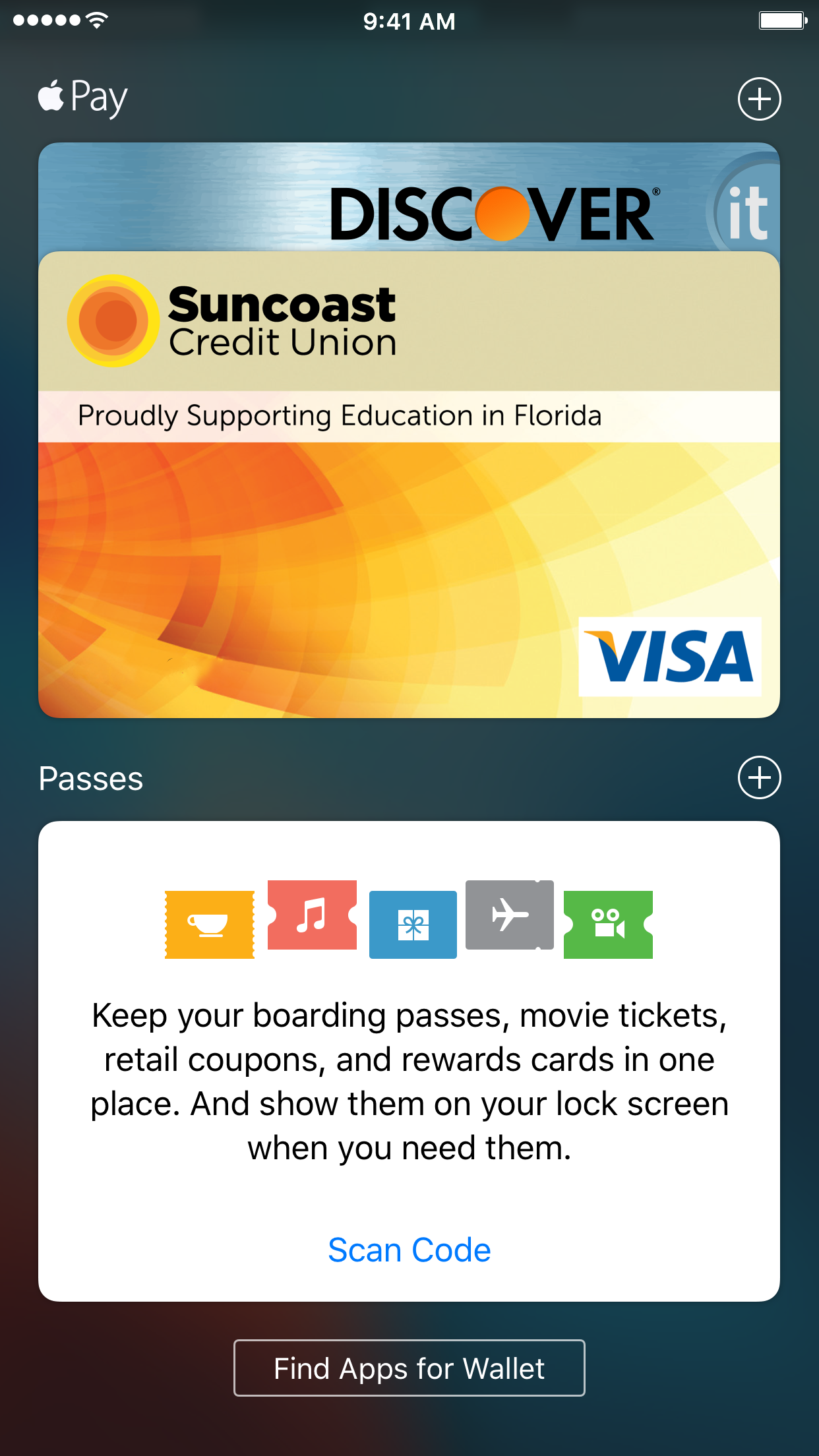
4) Aparece un mensaje de confirmación que indica que ha cambiado el método de pago predeterminado. Pulse OK .
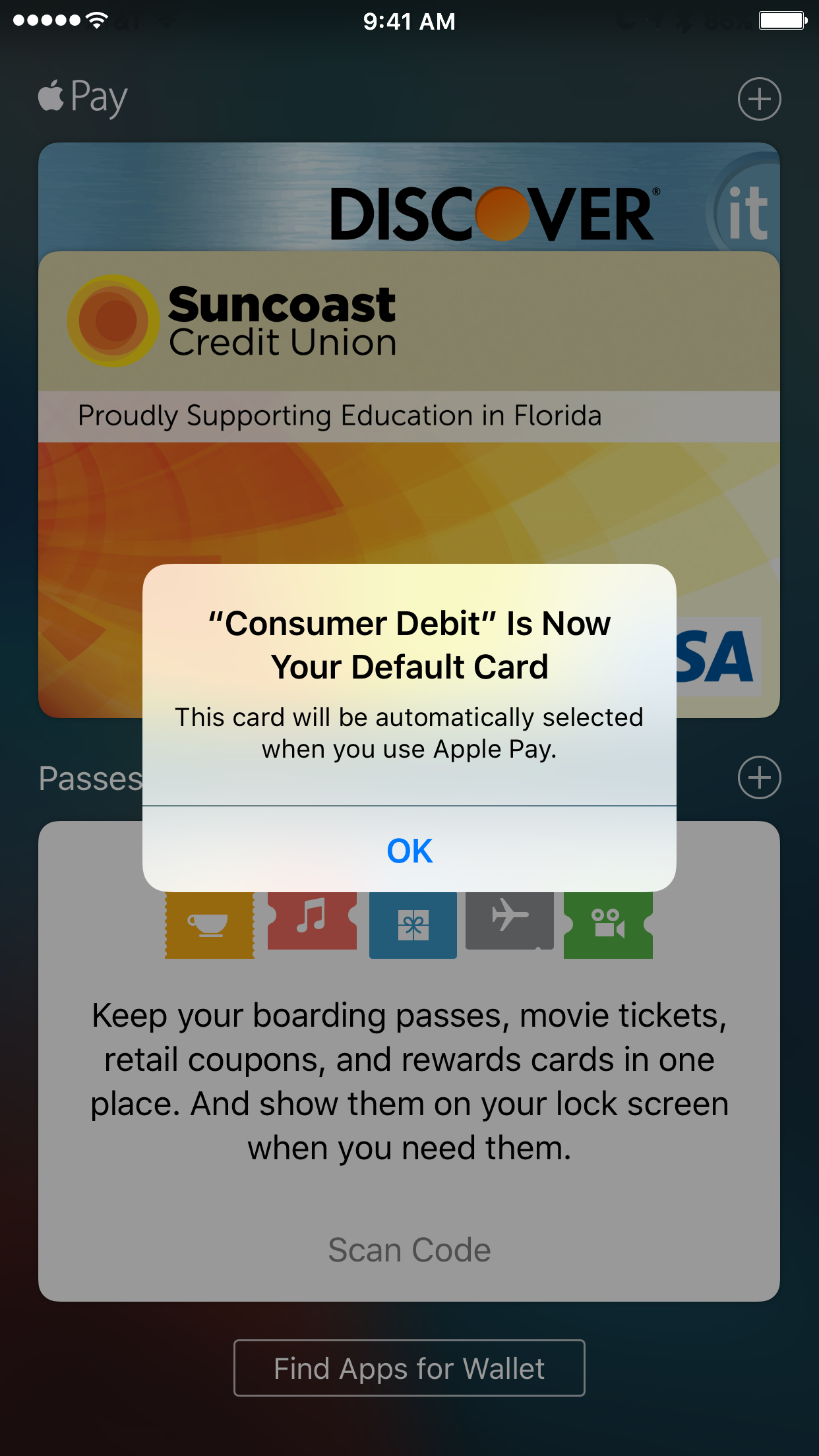
Y eso es todo lo que hay que hacer. Al reordenar tus tarjetas, la tarjeta que está en la parte superior de la lista se mostrará de forma predeterminada cuando intentes utilizar Apple Pay para pagar en los comercios compatibles.
Todavía puede usar otras tarjetas
El hecho de que hayas cambiado tu tarjeta Apple Pay por defecto no significa que ya no puedas usar las demás, sino todo lo contrario.
A pesar de haber cambiado su método de pago predeterminado, siempre puede puntear en un método de pago alternativo mientras se muestra la pantalla de Pago de Apple a medida que completa una transacción y el pago se realiza utilizando ese método de pago alternativo en su lugar.
Lo que has hecho en este tutorial es simplemente cambiar la tarjeta con la que iOS intentará pagar por defecto, y esto no es más que una función de conveniencia.
Siempre puede cambiar su método de pago predeterminado una y otra vez, por lo que no hay motivo para preocuparse si ha configurado una tarjeta incorrecta como método de pago predeterminado.
Envolviendo
Es fácil cambiar el método de pago predeterminado en Apple Pay a través de la aplicación Cartera, y es una buena idea hacerlo para que sepas que los cargos siempre van a la tarjeta de crédito o débito que quieres que vayan en lugar de a una a la que no quieres que vayan.
